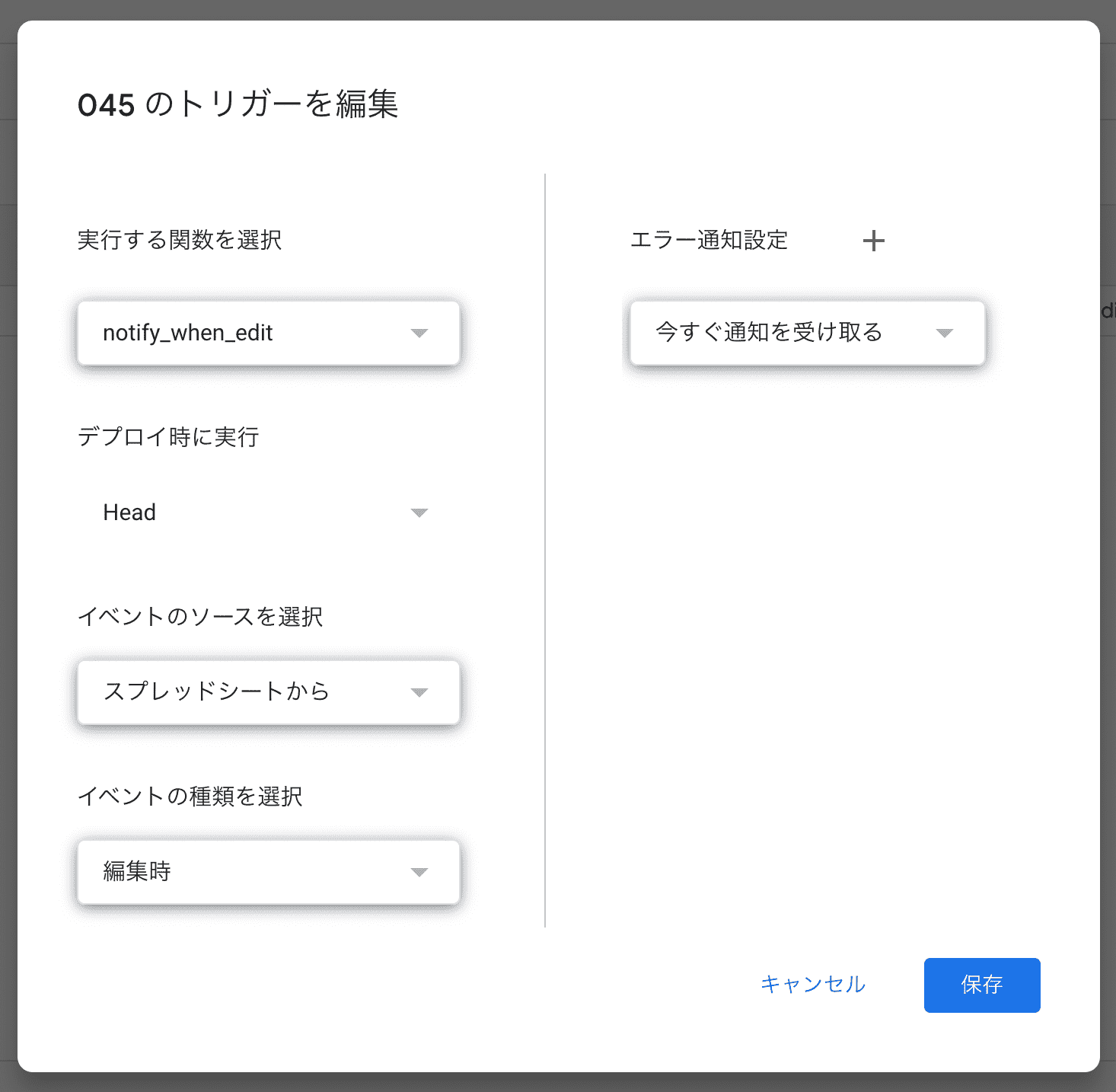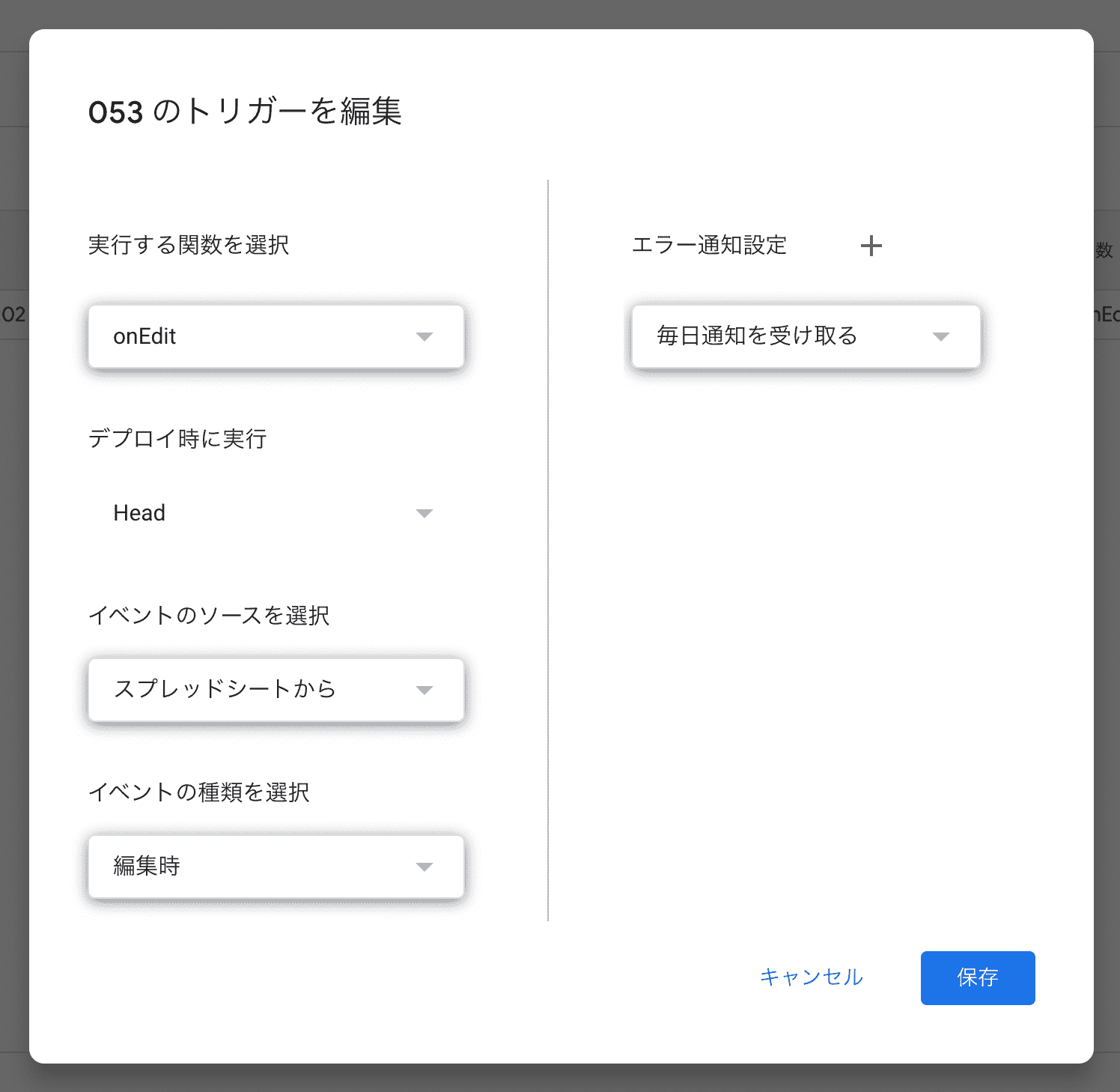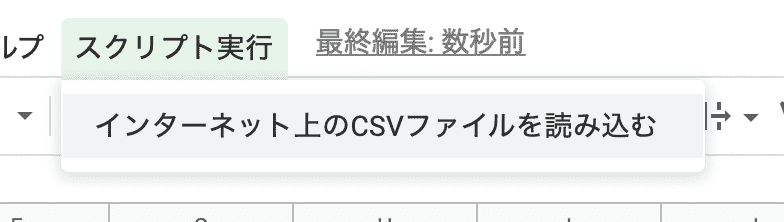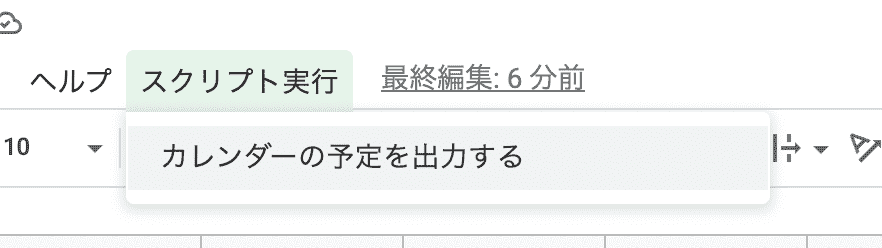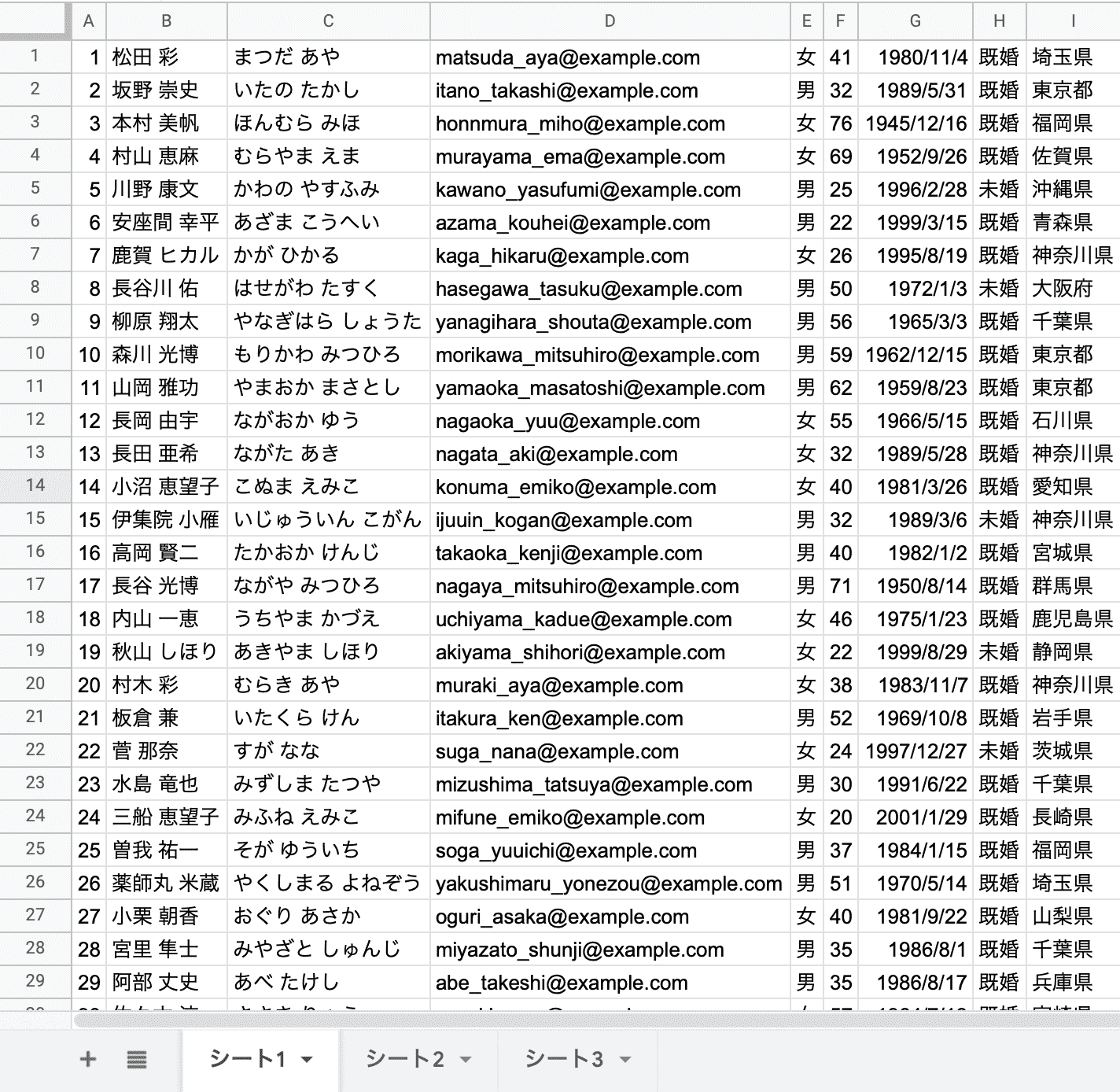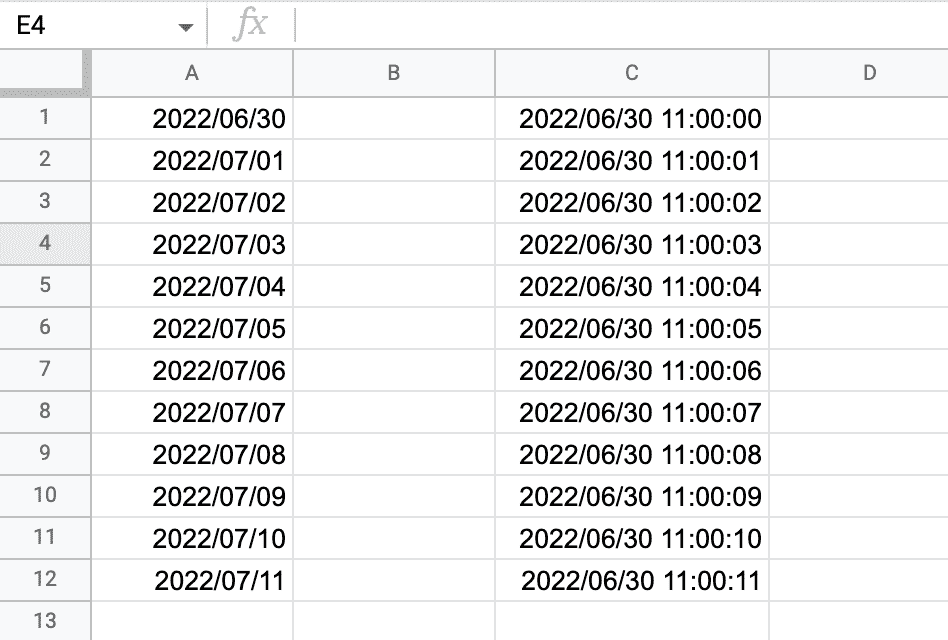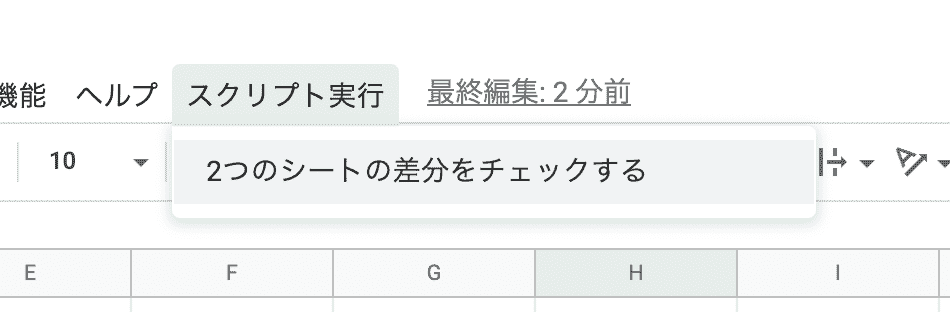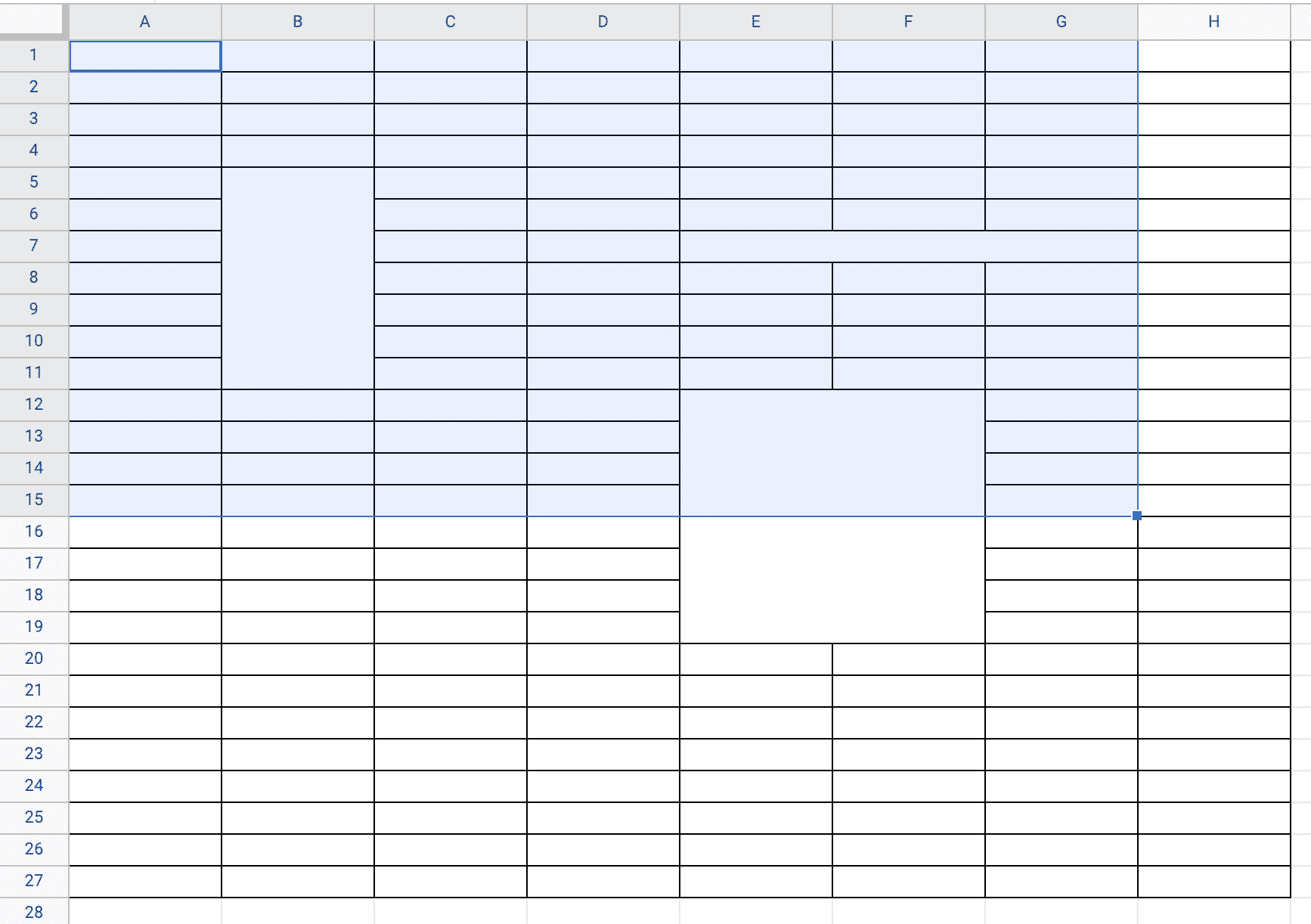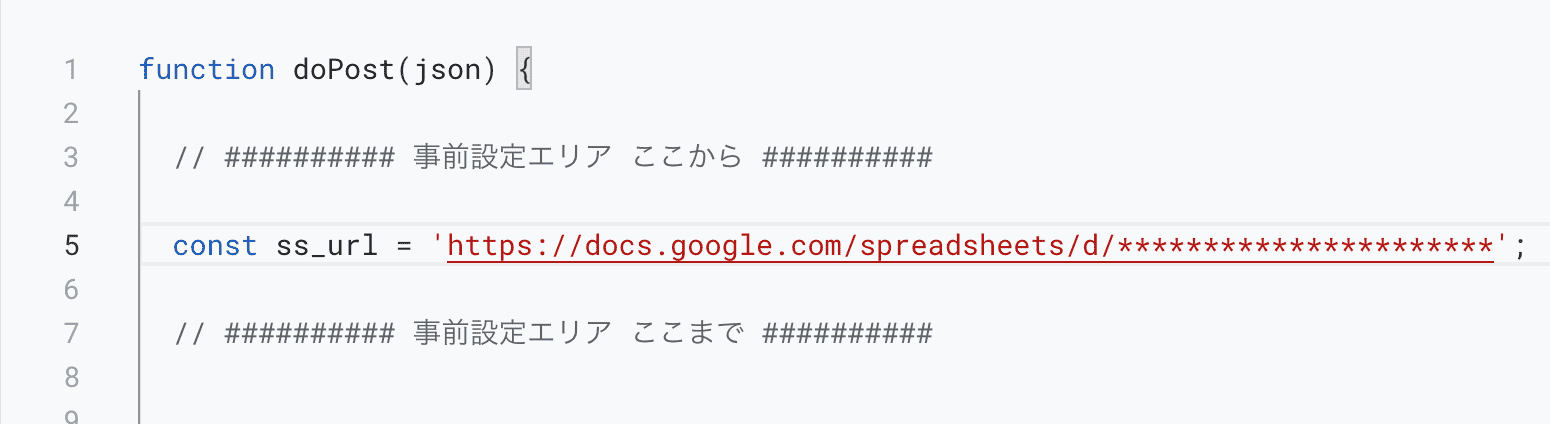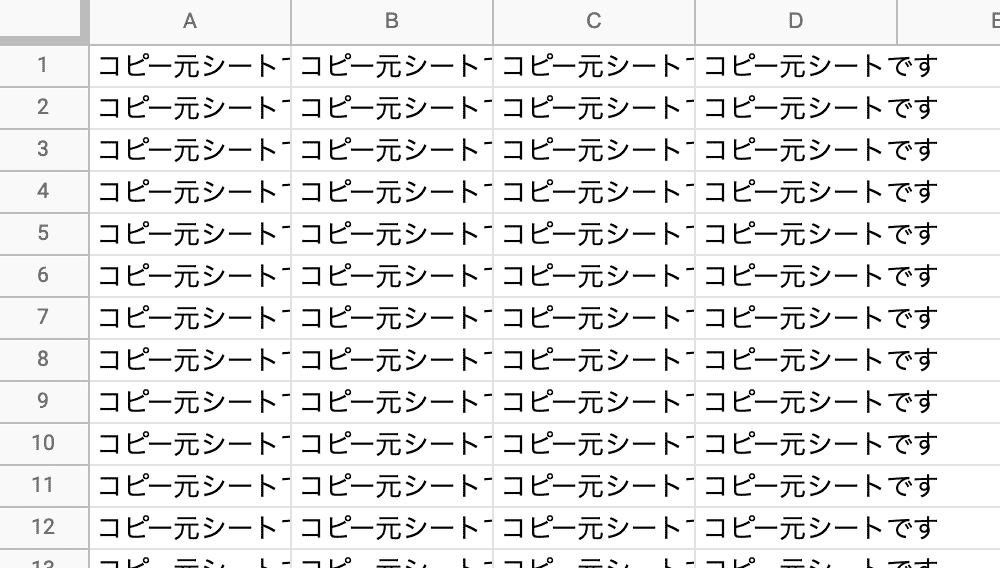スクリプトのインストール方法
- myfunc.jpで公開しているGoogle Apps Scriptの導入方法について説明します。
- 基本的にはコンテナバインド型(特定のファイルに紐付いたGASのプロジェクト)のスクリプトになっているので、コピペして貼り付けるだけでご利用いただけます。
1.スクリプトエディタを開く
スクリプトを導入したい各アプリケーションで、Google Apps Scriptの編集画面を開きます。
仕様変更により開き方がたまに変わりますが、いずれも上部のメニューからたどり着けるはずです。
- スプレッドシート : 拡張機能 -> Apps Script
- スライド : ツール -> スクリプトエディタ
- ドキュメント : ツール -> スクリプトエディタ
- フォーム : 右上の3つの点 -> スクリプトエディタ
2.スクリプトを貼り付ける
スクリプトエディタが開くと、「コード.gs」の中身が編集できる状態です。
myFunction()というものがありますが、不要なので全て削除します。
設置したいGASのコードを全て選択し、「コード.gs」に貼り付けて「Control + S」もしくは「Command + S」で保存します(上にあるフロッピーのアイコンを押してもOKです)。
3.スクリプトの動作権限を確認・承認する
GASはファイルの中身を書き換えたり、メールで外部送信することが可能なため、動作にはユーザの承認が必要になります。
スクリプトエディタで一度実行すれば必要な権限の承認ができますので実施しておきます。
- 関数「onOpen」を選択します(onOpenがなければ他のどれでもOKです)。
- 左にある「実行」を押します。
- スクリプトを実行するユーザーを選択します。
- スクリプトが必要とする権限が表示されるので確認します。
- 問題がなければ「許可」を押します。
4.スクリプトの動作を確認する
これでスクリプトを動かす準備が完了しました。
スプレッドシートやスライドの画面に戻ると上部メニューに「スクリプト実行」というメニューが増えているはずです。
ここからスクリプトを実行して、GASライフをお楽しみください!
タグ一覧
-
スプレッドシート (120)小技 (77)業務改善 (19)ドライブ (17)スライド (15)API (14)メール (13)実験的 (10)カレンダー (10)Slack (8)フォーム (5)顧客管理 (4)営業 (4)学習 (4)地図 (4)ジョーク (4)防災 (3)トリガー (3)ドキュメント (2)ゲーム (2)Adsense (1)
最新のアプリ
-
再帰的にドライブフォルダ内のファイルリストを出力するchatGPTにまとめて質問するアクティブなシートを先頭・最後に移動する指定した列のすべての組み合わせを生成するすべてのシェイプのフォントを統一するすべてのシートで行、列を固定するシート上にある画像を水平・垂直方向に整列する(中央揃え)シート上にある画像を水平・垂直方向に整列する(上辺、左辺揃え)シート上にある画像をすべて正方形にするシート上にある画像の幅、高さを揃える(縦横比固定)特定のメールを受信したら自動返信するカレンダーの空き時間をすべて埋める使用しているセルの数を確認するフローチャート記号を簡単に作るURLリストを元にファイルをまとめて削除するドライブ上の同名のファイルを検索するファイルの親フォルダを調べるファイルの共有権限を別のファイルへコピーするセルを編集した人と日時をメモに追加する10秒ぴったりゲームで遊ぶ